2019-12-13 18:00
作为一款功能全面、操作简单的录屏软件,嗨格式录屏大师不仅仅能够满足用户的基本录屏需求,而且在一些功能上也做到了“尽善尽美”!这其中就包括软件的“剪辑”功能,这在目前市面上都是首屈一指的。那么,嗨格式录屏大师如何编辑录制的视频呢?这里将为大家介绍详细的方法,一起来看下吧。
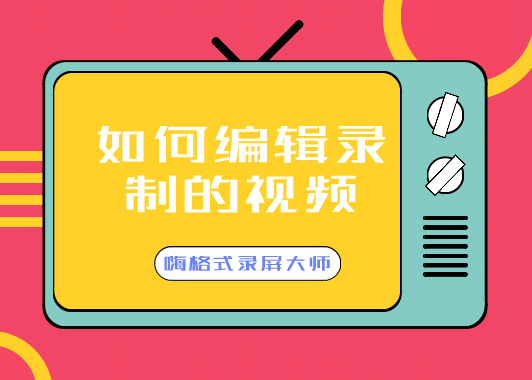
准备材料:电脑、需要录制的视频、嗨格式录屏大师(最新版)
嗨格式录屏大师是一款专业的电脑录屏软件,集电脑屏幕录制、音画同步录制、娱乐游戏、在线课程等功能于一体的高清视频录制软件,软件支持音画同步录制的屏幕活动。嗨格式录屏大师拥有多种录制视频模式,帮助用户轻松搞定屏幕视频录像。同时,软件具有简单易用、灵活快捷、高清录制、一键导出等特色,非常适合电脑小白。

编辑录制视频的方法:
步骤一:获取软件,选择录屏模式
首先,从嗨格式录屏大师官网(地址:www.higeshi.com/lupingdashi)获取软件进行安装。之后,进入到软件当中,选择录屏模式。目前,嗨格式录屏大师有五大录屏模式,包括:全屏录制、区域录制、摄像头录制、游戏模式和录音模式。一般情况下,电脑录屏选择“全屏录制”模式。如果您只需要录屏部分区域,可以选择“区域录制”模式。如果您需要录屏的内容是游戏,也可以直接选择“游戏模式”。
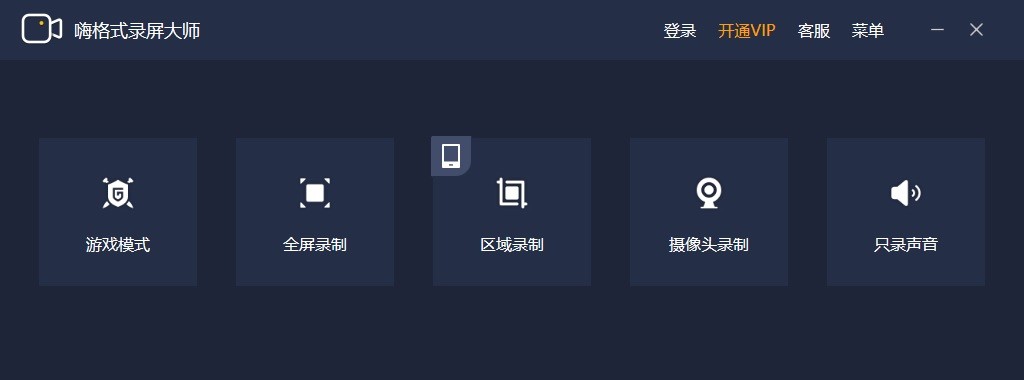
步骤二:参数设置
根据自身需求以及需要录屏的内容时长,对视频参数和视频文件保存路径等等进行设置。包括:视频格式、视频清晰度、视频帧率、声音来源、定时计划录制、水印自定义设置等等。这里提醒大家,要确保所选视频文件保存目录空间大小充足,避免录屏的过程当中出现错误。
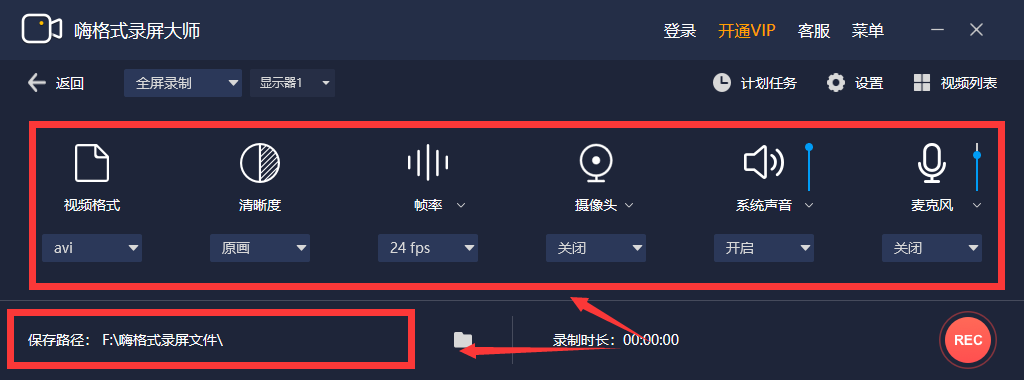
步骤三:检查操作,开始录屏
设置全部完成之后,需要对上述操作进行检查。确认无误后,打开需要录屏的内容,并点击“开始录制”按钮即可。录屏完成之后,点击“停止录制”按钮即可一键保存录屏文件了。

步骤四:编辑录屏文件
1、在点击“停止录制”按钮时,软件会自动弹出“视频列表”界面。这里我们先选中需要编辑的文件,然后点击走测“编辑”的功能选项。
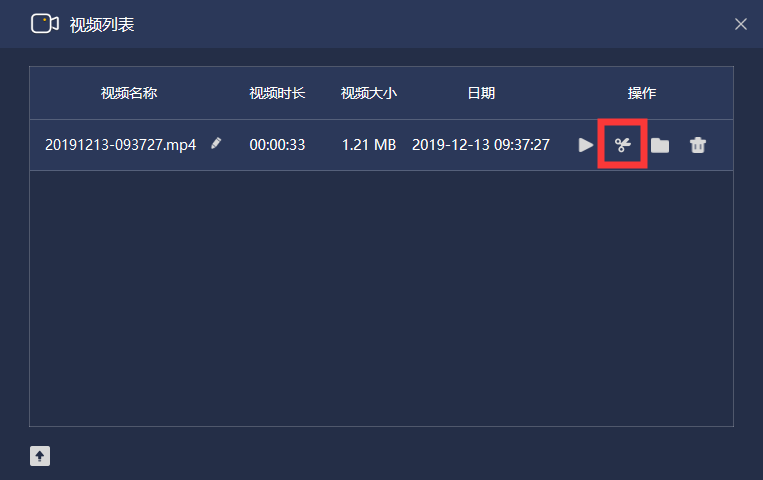
2、进入到编辑界面,因为部分电脑分辨率不一致的问题,建议大家点击右上角,将界面切换至“最大化”。首先,预览录制的视频,然后将播放进度的“红色线”停留在要编辑的部分,接着点击“剪切”的按钮。
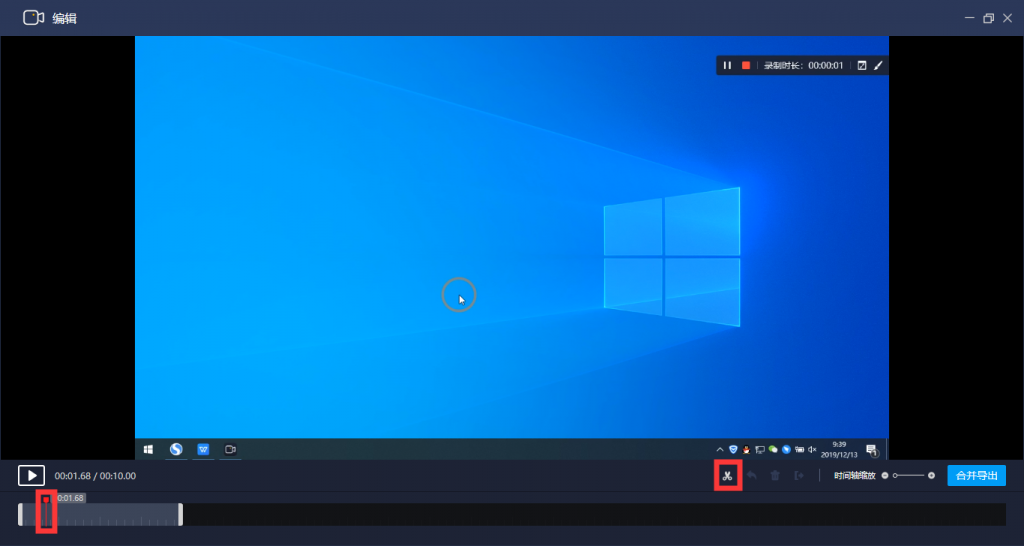
最后,选中多余的部分,并点击“删除视频段”即可。同理,如果您中间片段或者片尾也需要剪切掉一部分不需要的内容,可以参照上述操作执行。
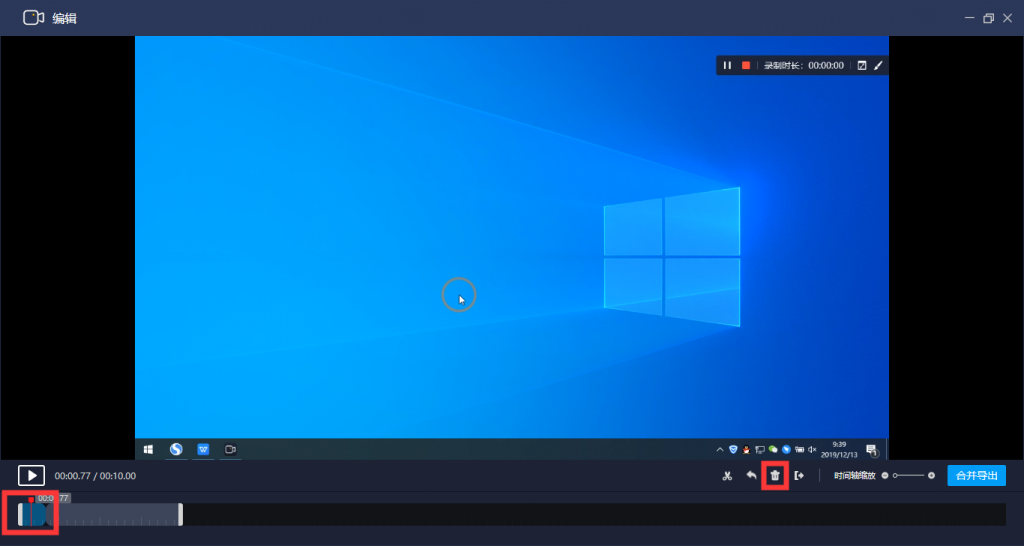
视频编辑完成之后,点击界面右下角“合并导出”即可。如果您只需要导出部分片段,也可以选中需要导出的内容,并点击“导出视频段”。

以上就是小编为大家分享的嗨格式录屏大师编辑录制视频的具体操作方法了,如果您也在录屏的过程当中也有编辑视频的需求,选择嗨格式录屏大师这款软件可谓“一举两得”。不仅仅满足了录屏的需求,而且提升了工作的效率。温馨提示:如果您对该教程有什么建议或者想法,请及时与我们联系,祝您录屏愉快~